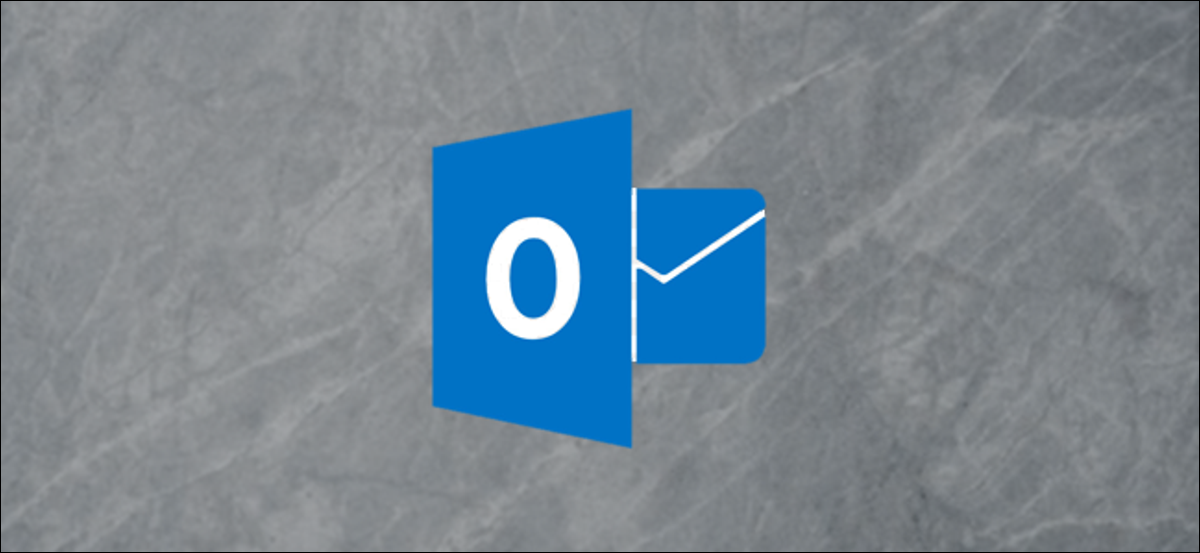
Ler e-mail em texto simples pode ser um grande alívio para a formatação complicada, Sem mencionar que é mais rápido de abrir e mais seguro do que e-mails com muito HTML.. A seguir, explica como usar texto simples como padrão no Outlook.
Antes de começar como fazer isso, É importante notar que o texto simples tem vantagens e desvantagens, para remetente e destinatário. A principal desvantagem do texto simples é que ele não tem formatação ou recursos online, como imagens ou links.. A maior parte do e-mail que você ler parecerá pelo menos um pouco diferente se você ler em texto simples, e alguns e-mails serão quase ilegíveis se tiverem um formato grande.
Apesar disto, também há benefícios. O texto simples é mais seguro porque nada está oculto. Não pode haver imagens de rastreamento incorporadas ou URLs de phishing ocultos (porque se o url estiver visível em texto simples, você verá o url completo, em vez de qualquer texto que o remetente queira que você veja). Por esta razão, scanners automatizados são menos propensos a ver e-mails de texto simples que você envia como perigosos ou maliciosos porque o texto simples simplesmente não pode ser tão perigoso quanto HTML. (Isso não significa que alguém hipocrisia enviar a você um link malicioso em texto simples, mas é muito mais difícil enganá-lo para clicar nele).
Com aquilo em mente, aqui está como ler todas as mensagens em texto simples, enviar todas as mensagens em texto simples e enviar apenas uma única mensagem em texto simples.
Leia mensagens de texto simples
Se você quiser ler todos os e-mails em texto simples, Vá para Arquivo> Opções> Central de confiabilidade> Configurações da central de confiança.
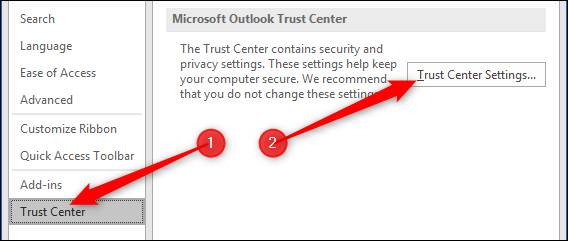
Elija la opción Seguridad del email y active la opción “Leia todos os e-mails padrão em texto simples”.
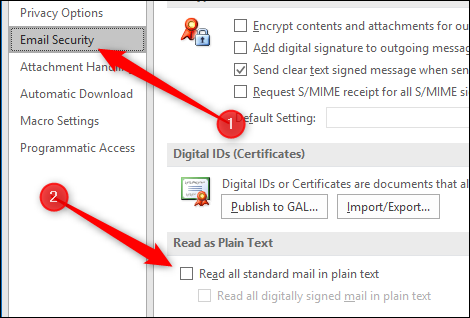
Clique em “Aceitar” para salir de la configuración del Centro de confianza y “Aceitar” de nuevo para salir de la ventana de Opciones. O Outlook agora exibirá todos os e-mails que você abrir em texto simples.
Enviando todos os e-mails em texto simples
Você pode forçar todos os e-mails que escrever em texto simples abrindo Arquivo> Opções> E-mail, abriendo el menú desplegable “Componha mensagens neste formato” Converter uma imagem PNG em um documento PDF no Windows “Texto simples”.
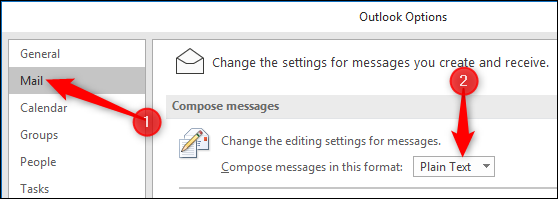
Clique em “Aceitar” para salir de Opciones y el formato predeterminado para enviar mensajes nuevos será ahora texto sin formato.
Enviando um e-mail específico em texto simples
Se você quiser deixar o formato HTML padrão como o padrão, pero desea escribir un correo individual en texto sin formato, você também pode fazer isso. Después de iniciar un mensaje nuevo, haga clic en Dar formato a texto> Texto sin formato.
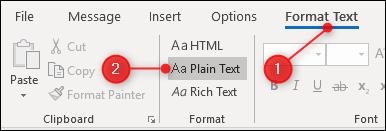
Clique em “Prosseguir” para cambiar el mensaje a texto sin formato. Uma vez que eu fizer isso, você pode alterá-lo de volta para HTML, mas você terá que recriar sua assinatura; é mais fácil descartar o e-mail e criar um novo.
RELACIONADO: Como criar, editar e aplicar assinaturas no Microsoft Outlook
Em uma nota lateral, se você alterou suas configurações para sempre enviar como texto simples, você pode alterar isso para postagens individuais da mesma maneira. Abra um novo e-mail e clique em Formato de texto> HTML para enviar apenas essa mensagem usando HTML.






